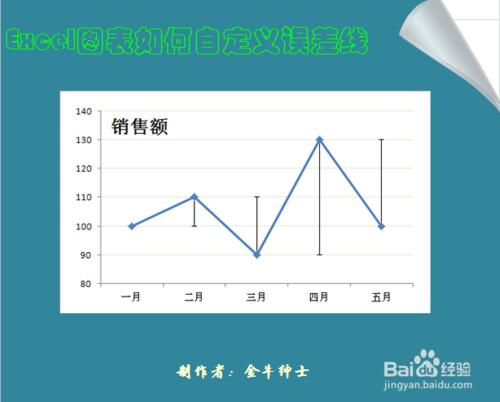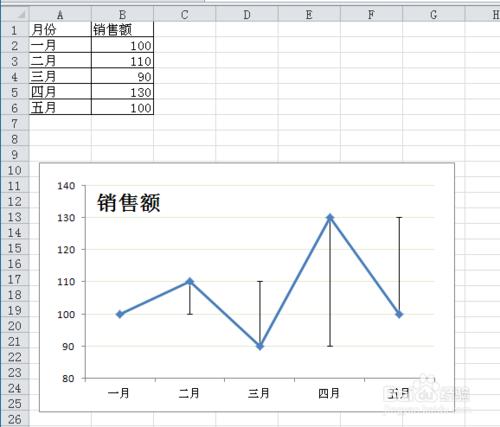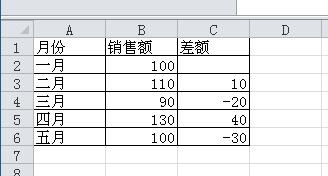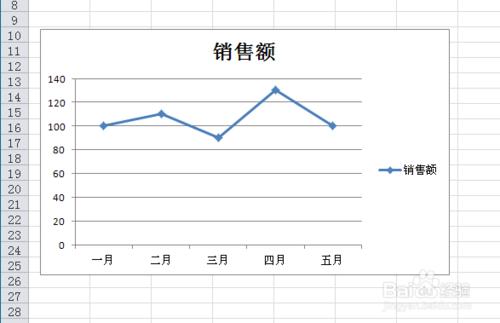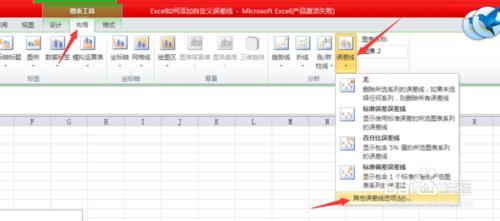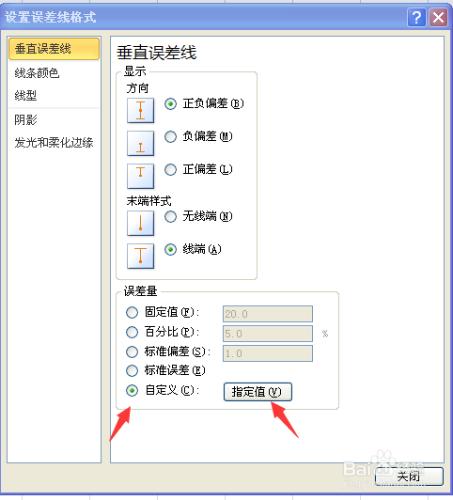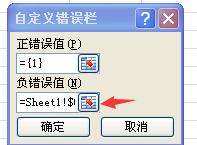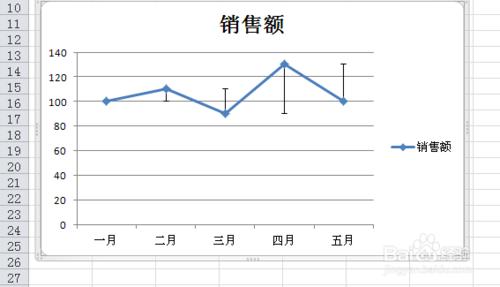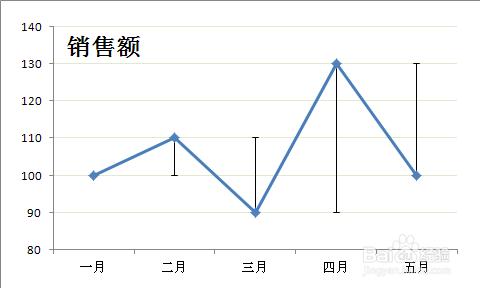有時我們想標記出相臨兩個資料間的差異大小,如當前月和上一月資料增長或減少的差異,這時我們可以通過自定義誤差線來實現。
工具/原料
Excel2010
方法/步驟
如圖,我們想通過誤差線體現出每一個月同前一個月的差距,效果如圖
第一步,在C列新增輔助列,計算出相臨資料的差值,在C3輸入=B3-B2
第二步,選中A1:B6,插入折線圖
第三步,選中圖表,在選單欄選“圖表工具”——“佈局”——“誤差線”——“其它誤差線選項”,調出誤差線格式設定對話方塊,選中“自定義”——“指定值”
第四步,在彈出的對話方塊中的“負錯誤值“中輸入C2:C6,確定後效果如圖。
第五步,適當調整圖表後,結果如圖